Как правильно удалить Flash Player из системы Linux Mint
В этой статье вы найдете пошаговые инструкции и полезные советы по удалению Flash Player из операционной системы Linux Mint, чтобы обеспечить безопасность и оптимальную работу вашего компьютера.
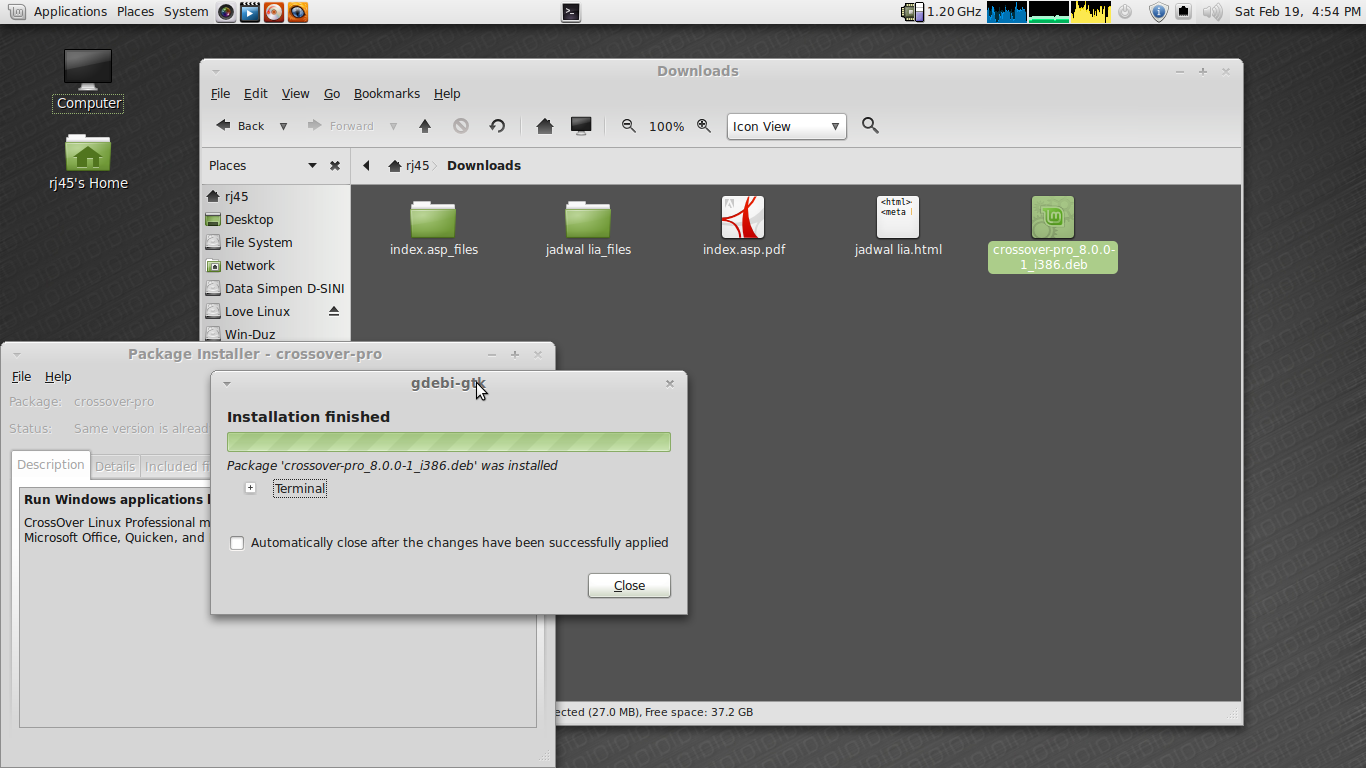

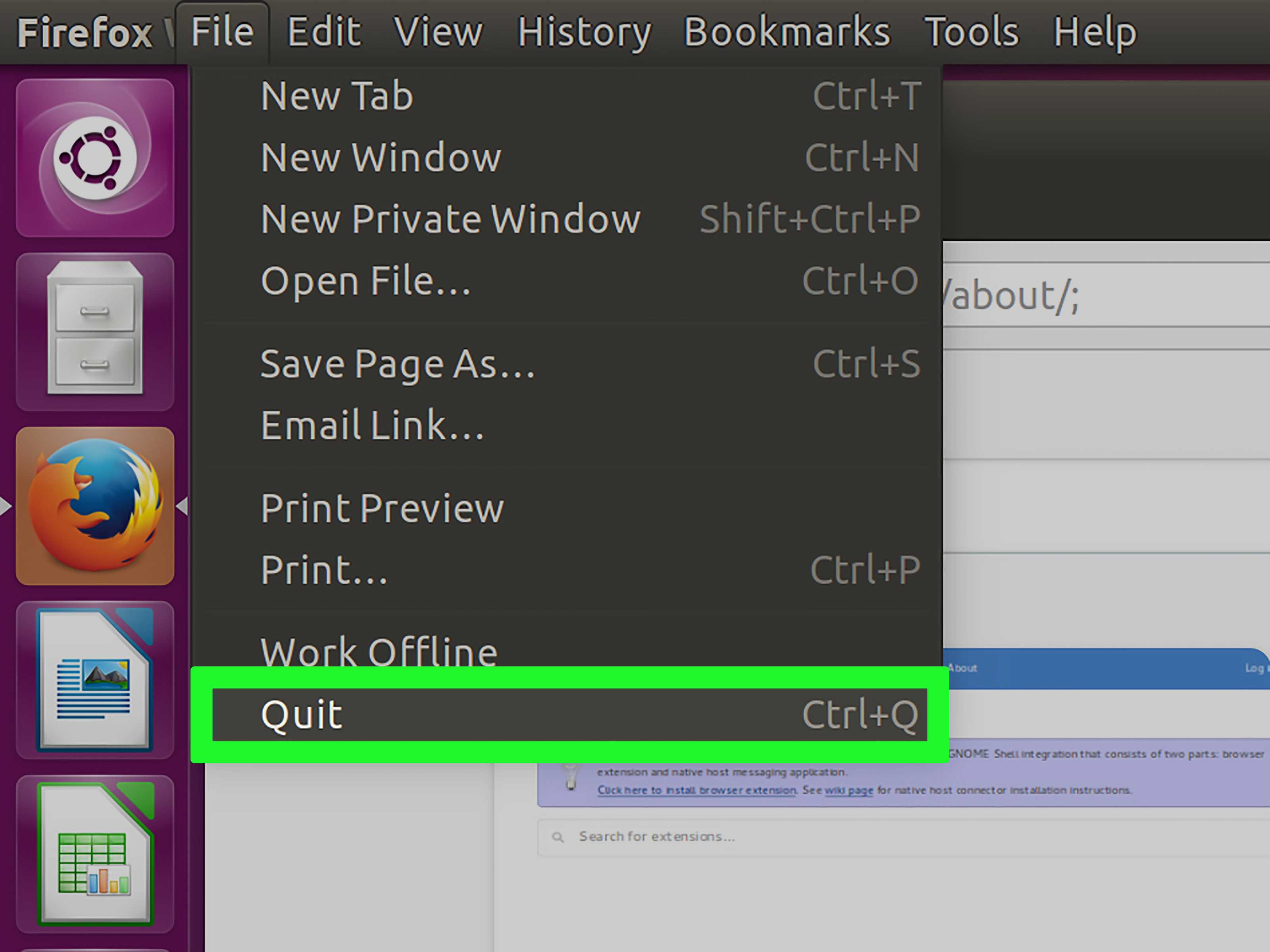
Откройте терминал: используйте сочетание клавиш Ctrl+Alt+T, чтобы быстро запустить терминал в Linux Mint.

How to Clean Linux Mint from Junk \u0026 Free up Space
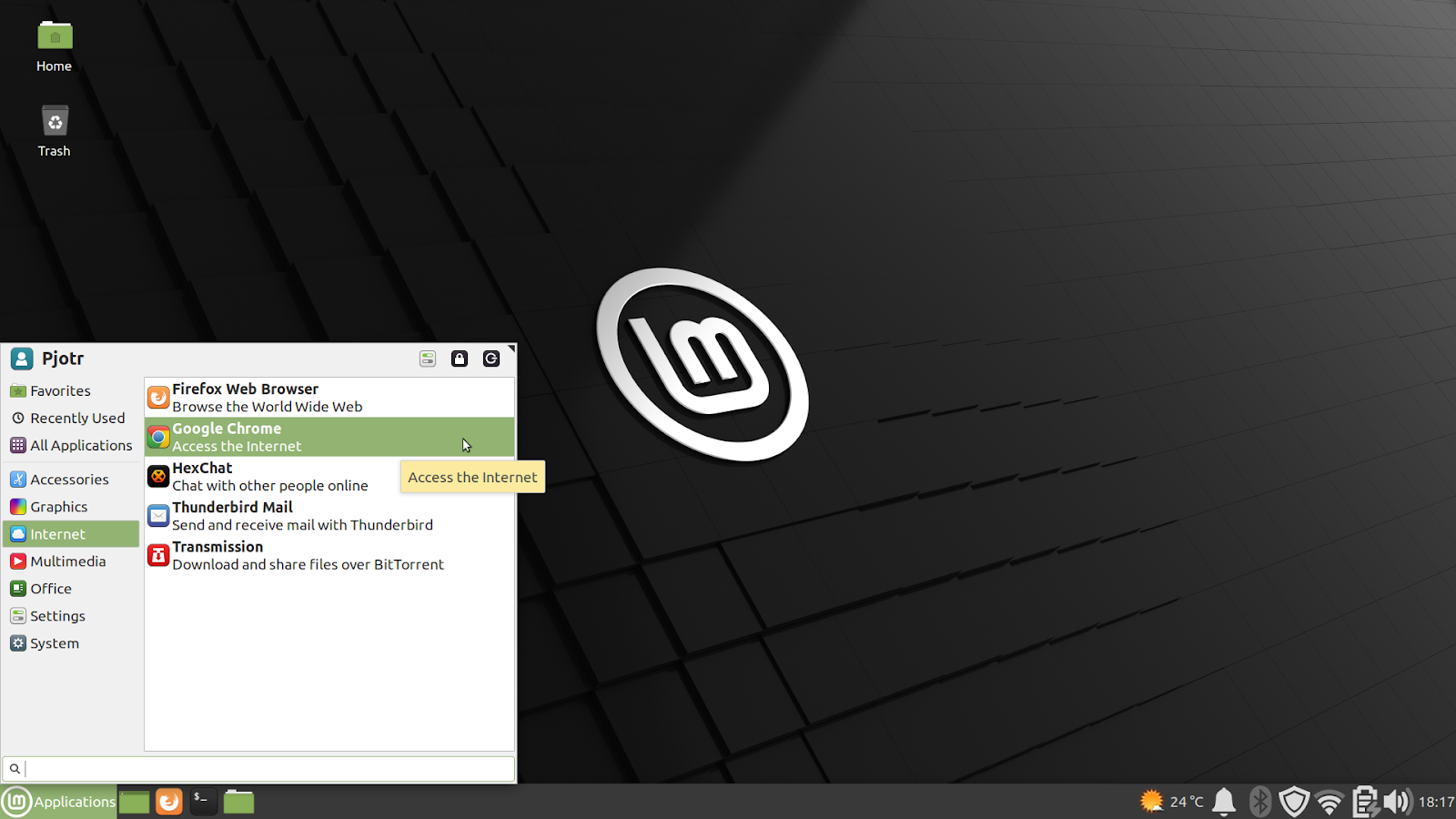
Используйте команду для удаления: введите sudo apt-get remove --purge flashplugin-installer и нажмите Enter.

Почему Flash Player нужно срочно удалить
Очистите оставшиеся пакеты: выполните команду sudo apt-get autoremove, чтобы удалить ненужные зависимости.

Update Flash in Linux Mint

Очистите кэш пакетов: используйте sudo apt-get clean для очистки кэша пакетов.
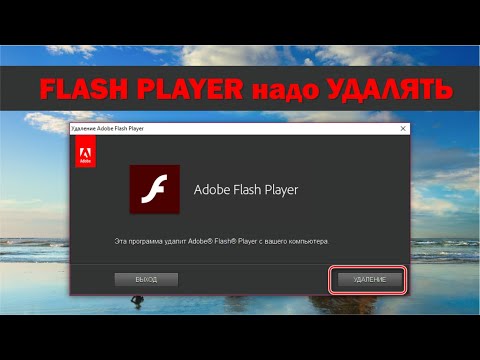
Flash Player больше не актуален и не нужен. Что это, почему не нужен и как удалить Flash Player
Проверьте наличие оставшихся файлов: откройте файловый менеджер и проверьте директории /usr/lib/flashplugin-installer и

НОВЫЙ ЛУЧШИЙ ЛИНУКС (2023) #altlinux
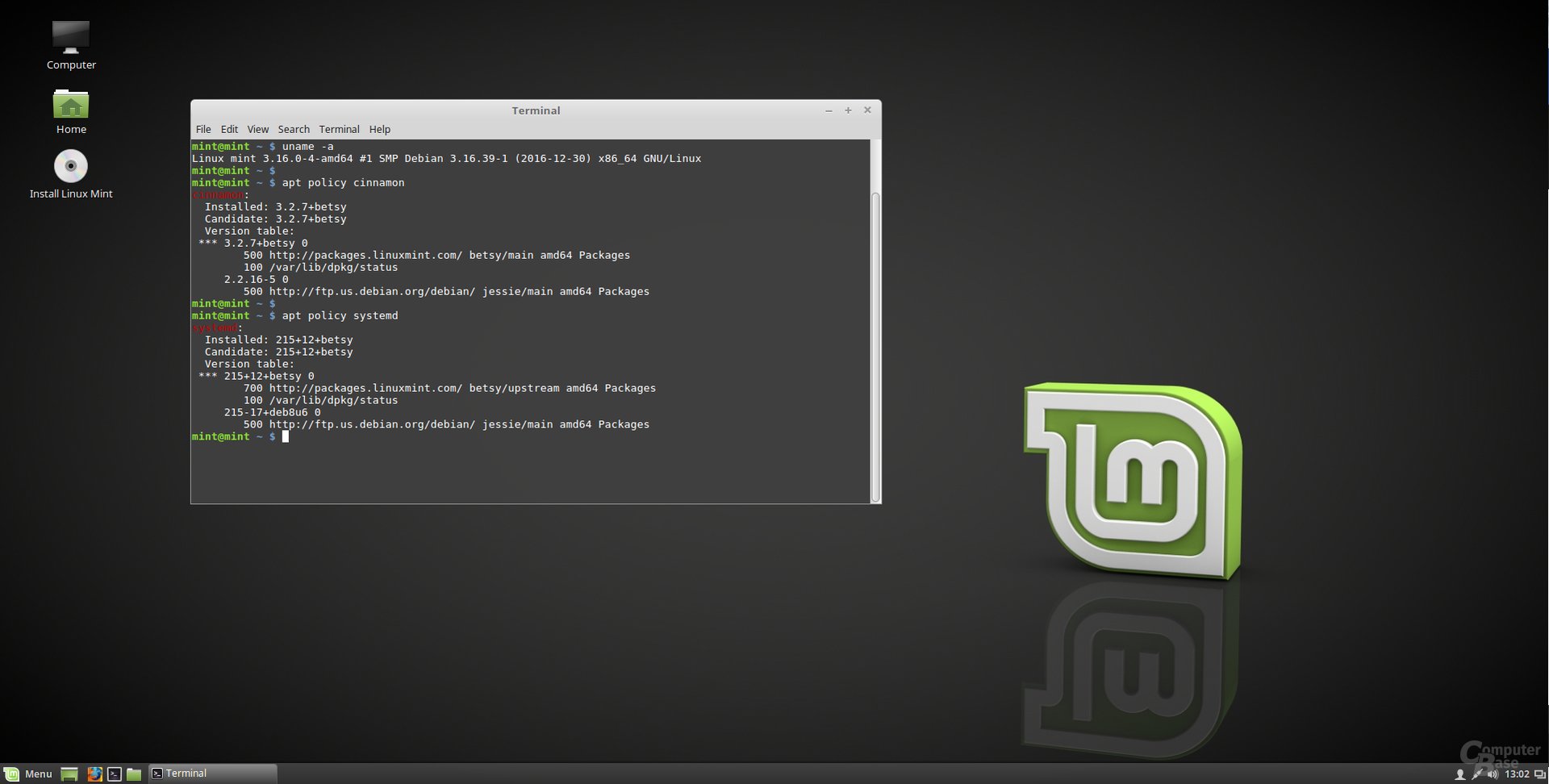
/.mozilla/plugins.
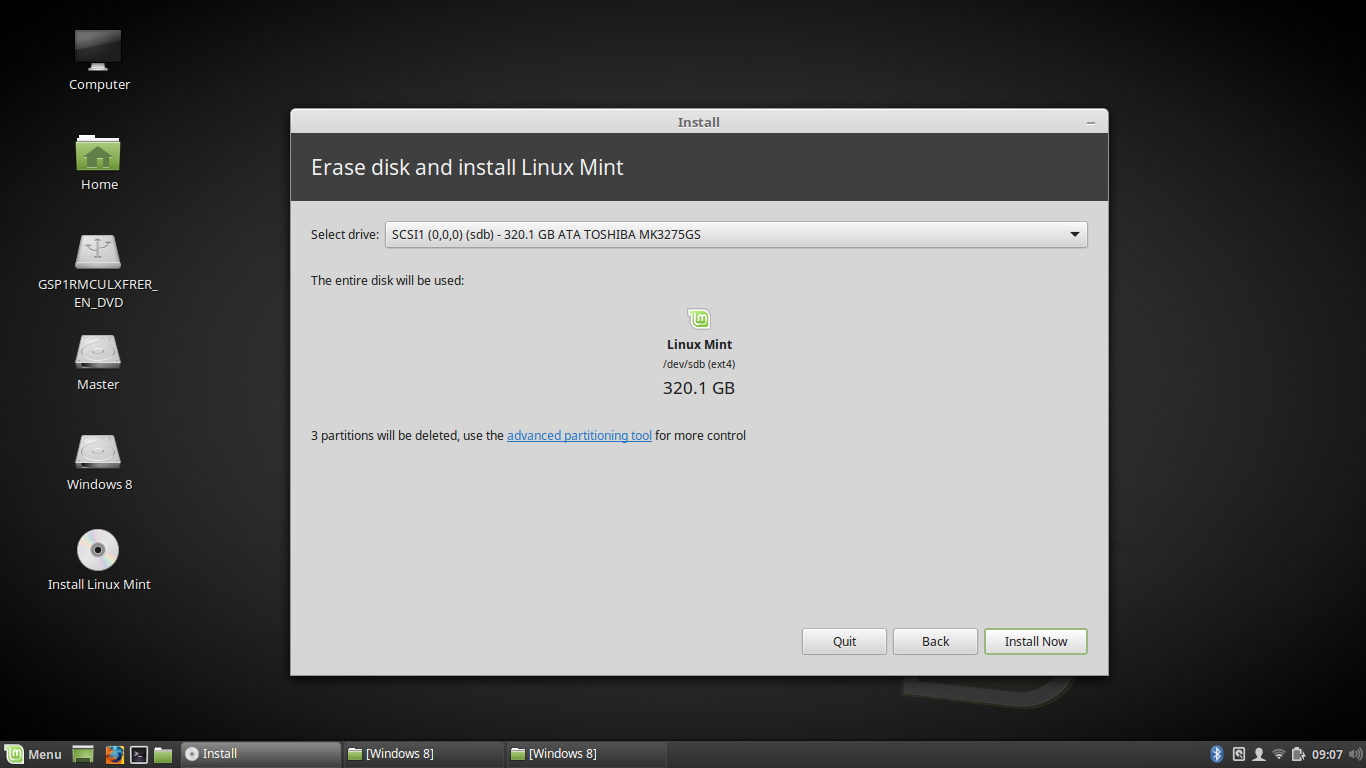
Удалите оставшиеся файлы вручную: если вы нашли файлы Flash Player, удалите их вручную.

Easy Way To Install Flash Player on Linux Mint 20
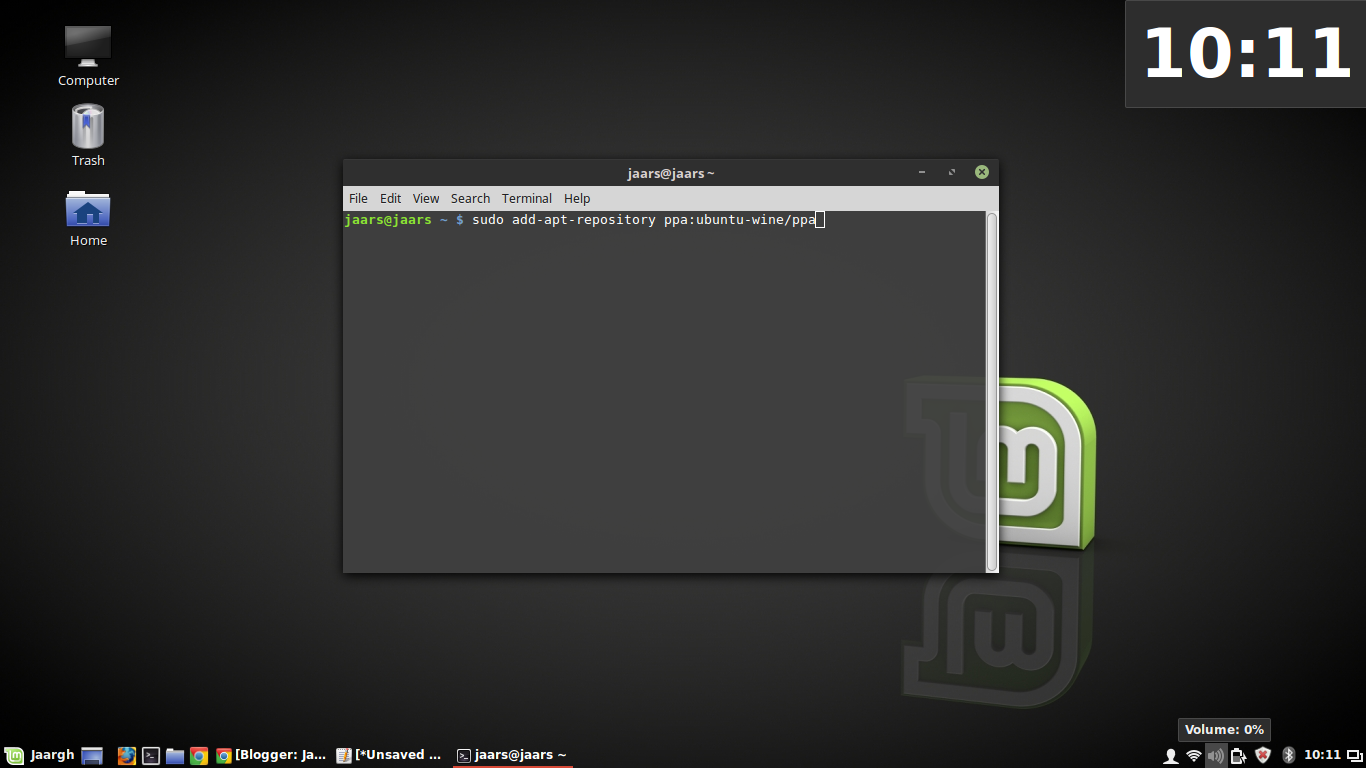
Перезагрузите систему: после выполнения всех шагов рекомендуется перезагрузить компьютер для применения изменений.

Обход замедления YouTube на Linux SpoofDPI
Проверьте, установлен ли Flash Player: выполните в терминале команду dpkg -l | grep flash, чтобы убедиться в отсутствии Flash Player.
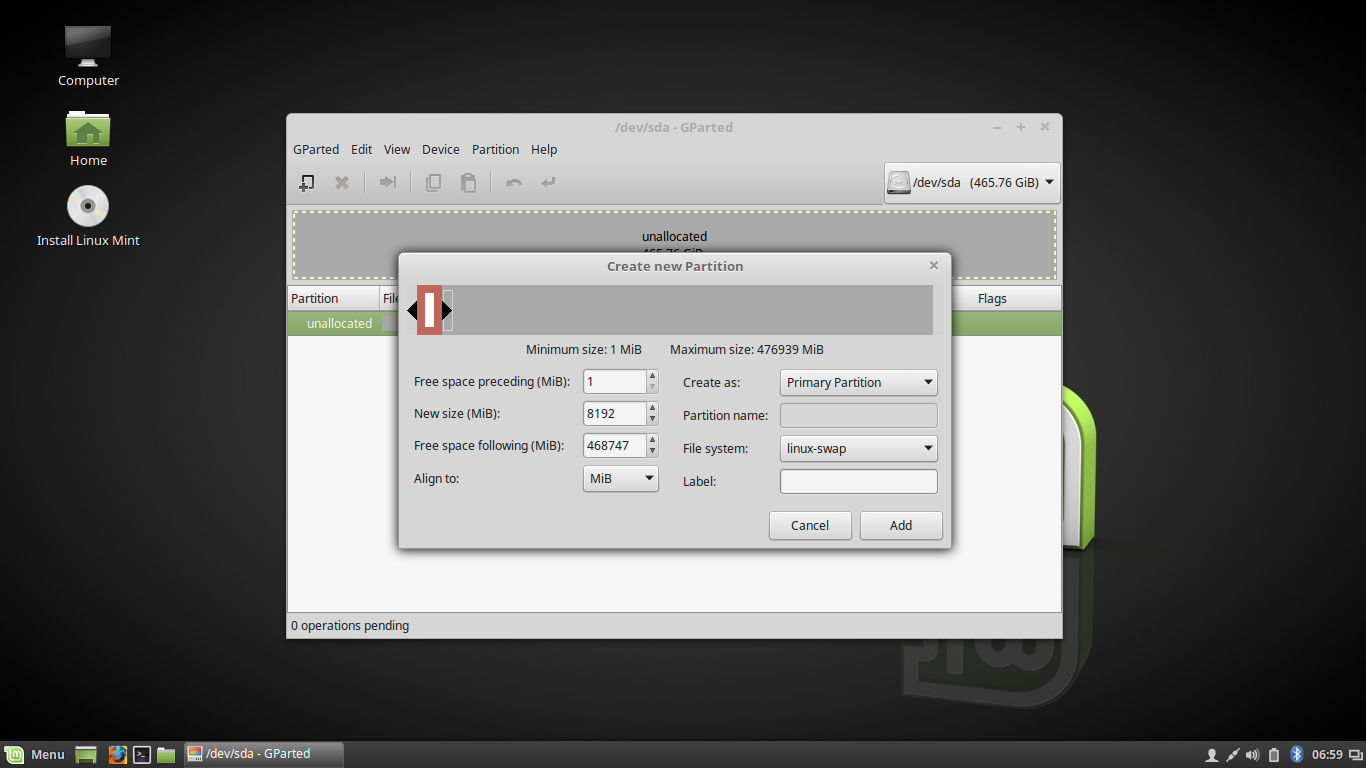

Используйте альтернативы: вместо Flash Player используйте современные технологии, такие как HTML5, которые поддерживаются большинством браузеров.

Следите за обновлениями системы: регулярно обновляйте систему и программы для повышения безопасности и производительности.